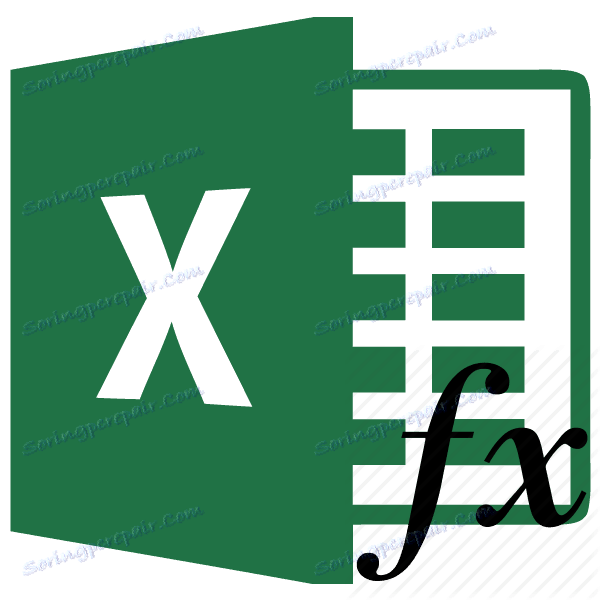Funkce aplikace Microsoft Excel: operátor "IF"
Mezi mnoha funkcemi, s nimiž program pracuje, byste měli zvýraznit funkci "IF". Jedná se o jeden z těch operátorů, které uživatelé nejčastěji používají při provádění úkolů v aplikaci. Zjistíme, co je funkce "IF" a jak s ní pracovat.
Obsah
Obecná definice a úkoly
"IF" je standardní vlastností programu Microsoft Excel. Mezi její úkoly patří kontrola splnění konkrétních podmínek. V případě, že je podmínka splněna (true), je jedna hodnota vrácena do buňky, kde je tato funkce používána, a je-li hodnota false (false), je vrácena jiná hodnota.

Syntaxe této funkce je následující: "IF (logický výraz, [hodnota v případě, že je pravda]; [hodnota pokud je false])".
Příklad použití
Nyní se podívejme na konkrétní příklady, kde se používá vzorec s operátorem "IF".
Máme platovou tabulku. Všechny ženy mají nárok na prémii do 8. března na 1000 rublů. V tabulce je sloupec, který udává pohlaví zaměstnanců. Musíme se tedy ujistit, že ve sloupci "Cena pro 8. března" ve sloupci "Sex" ve sloupci "Sex" a v řádcích s hodnotou "Manžel" ve sloupcích " Cenu za 8. března "stál hodnota" 0 ". Naše funkce bude mít následující podobu: "IF (B6 =" ŽENY "," 1000 "," 0 ")".
Zadejte tento výraz do nejvyššího bodu, kde se má zobrazit výsledek. Před výrazem vložte znaménko "=".
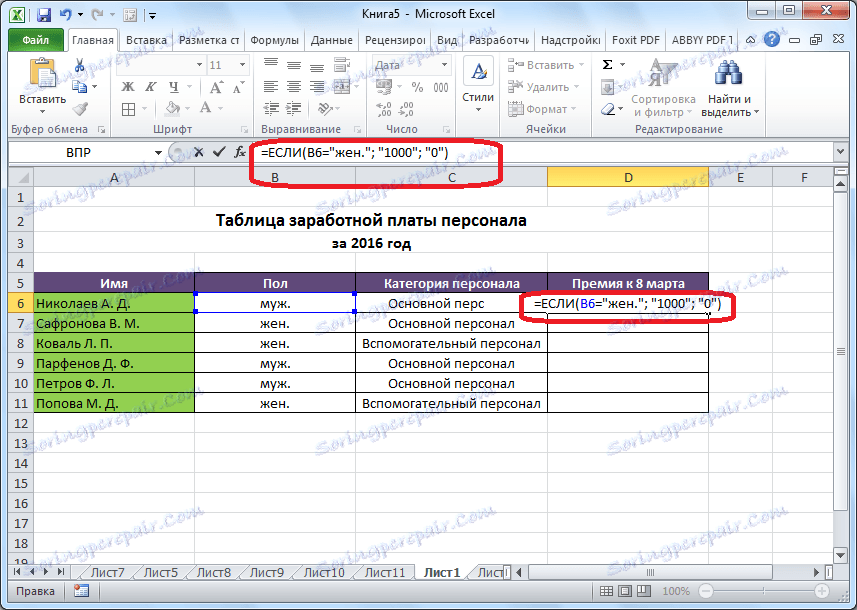
Poté stiskněte tlačítko Enter. Nyní, aby se tento vzorec objevil v dolních buňkách, prostě se dostanete do pravého dolního rohu plné buňky, klikněte na tlačítko myši a přesuňte kurzor na úplné dolní část tabulky.

Takže máme stůl se sloupcem vyplněným funkcí "IF".

Příklad funkce s několika podmínkami
Ve funkci "IF" můžete také zadat několik podmínek. V takovém případě se použije přiložení jednoho operátora "IF" k druhému. Když je podmínka splněna, buňka zobrazí zadaný výsledek, pokud podmínka není splněna, výstup závisí na druhém operátoru.
Vezměte například stejnou tabulku s prémiovými platbami do 8. března. Ale tentokrát, v závislosti na podmínkách, velikost bonusu závisí na kategorii zaměstnance. Ženy, které mají statut hlavního zaměstnance, obdrží 1000 ruble bonusů a podpůrný personál obdrží pouze 500 rublů. Samozřejmě, tento typ plateb není pro muže vůbec uložen bez ohledu na kategorii.
První podmínkou je, že pokud je zaměstnanec mužem, pak je částka přijatého pojistného nula. Pokud je daná hodnota falešná a zaměstnanec není muž (tj. Žena), začne se kontrolovat druhá podmínka. Pokud žena patří k hlavnímu personálu, buňka zobrazí hodnotu "1000" av opačném případě "500". Ve tvaru vzorce by to vypadalo takto: "= IF (B6 =" muž ";" 0 "; IF (C6 =" Základní personál "," 1000 "," 500 ")).
Tento výraz vložíme v nejvyšším sloupci sloupce "Cena za 8. března".
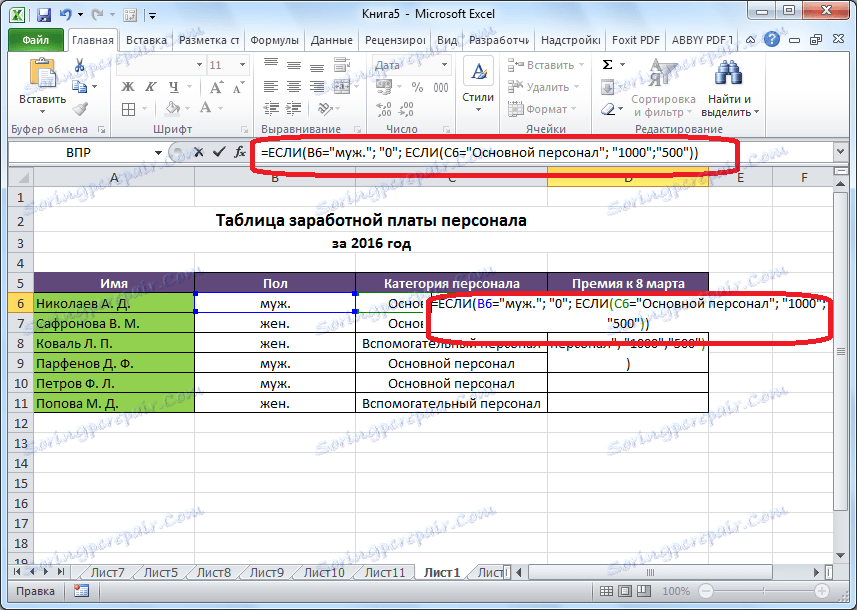
Stejně jako naposledy, "rozšiřujeme" vzorec dolů.

Příklad s dvěma podmínkami současně
Ve funkci "IF" můžete také použít operátor "AND", který umožňuje považovat za pravdivé pouze splnění dvou nebo více podmínek současně.
Například, v našem případě, prémie do 8. března ve výši 1000 rublů je dána pouze ženám, které jsou hlavní personál, a muži a ženy zástupci, kteří jsou registrováni jako pomocný personál nedostane nic. Aby bylo zajištěno, že hodnota v kolonce "Cena za 8. března" byla 1000, musí být splněny dvě podmínky: žena, kategorie zaměstnanců - hlavní zaměstnanci. Ve všech ostatních případech bude hodnota v těchto buňkách nulová dříve. Je to napsáno následujícím vzorcem: "= IF ((B6 =" žena ", C6 =" Základní personál ")," 1000 "," 0 "." Vložíme je do buňky.
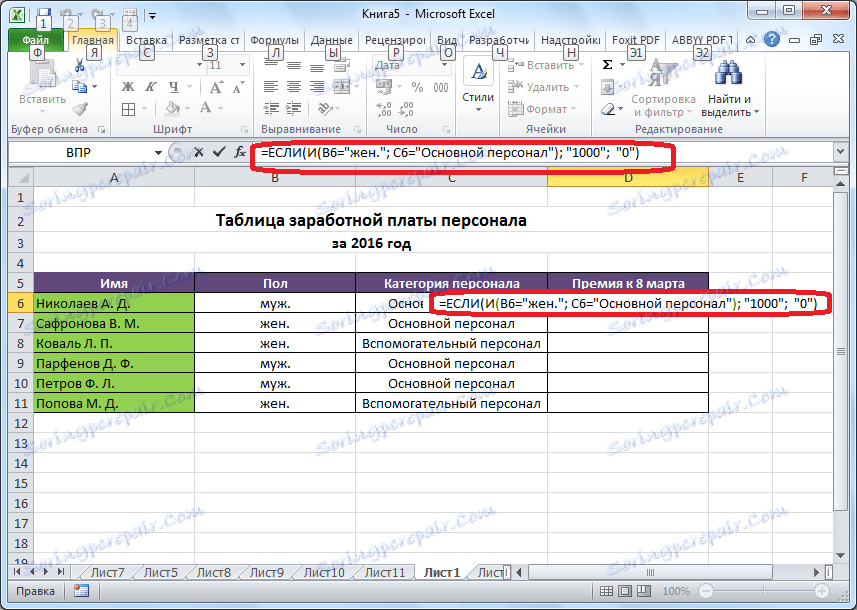
Stejně jako v předchozích obdobích zkopírujte hodnotu vzorce do níže uvedených buněk.

Příklad použití operátora "NEBO"
Ve funkci "IF" lze také použít operátor "OR". Znamená to, že hodnota je pravdivá, pokud je splněna alespoň jedna z několika podmínek.
Předpokládejme tedy, že prémie do 8. března ve 100 rublech je umístěna pouze pro ženy, které patří mezi hlavní zaměstnance. V tomto případě, pokud je zaměstnanec člověkem, nebo se odkazuje na podpůrný personál, pak částka jeho prémie bude nula, nebo jinde - 1000 rublů. Ve tvaru vzorce vypadá takto: "= IF (NEBO (B6 =" mužský "; C6 =" Pomocný personál ");" 0 ";" 1000 "). Napište tento vzorec do příslušné buňky v tabulce.

"Roztáhnout" výsledky dolů.

Jak můžete vidět, funkce "IF" může být dobrým pomocníkem pro uživatele při práci s daty v programu Microsoft Excel. Umožňuje zobrazit výsledky odpovídající určitým podmínkám. Nic zvlášť komplikovaného při osvojování si principů používání této funkce není.